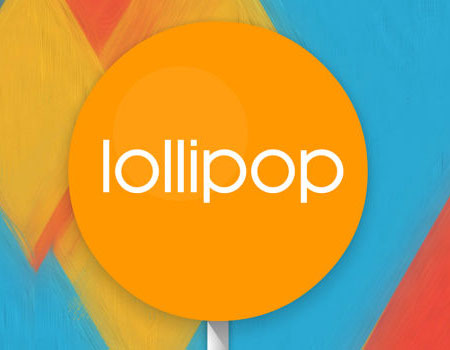
Si tienes un teléfono Samsung Galaxy A7 hoy es un día de buenas noticias para ti. Lo decimos ya que se acaba de conocer que estos terminales han comenzado a recibir una actualización de su software que les lleva a la versión Android Lollipop 5.0.2. De esta forma, se consiguen todas las novedades de este desarrollo de Google.
Evidentemente el nuevo firmware viene personalizado con la interfaz de usuario TouchWiz (pero que no es la versión que se incluye en el Galaxy S6), y el número de compilación de la ROM es el A700FDXXU1BOE6. El caso, es que con esta actualización el Samsung Galaxy A7 se iguala al Galaxy A3, que fue el primero de esta gama de producto en recibir Android Lollipop. Por cierto, que el despliegue ha comenzado por Rusia, por lo que esta es la opción disponible para proceder a la instalación manual.
Para los que no tengan claro qué es lo que se consigue con la nueva versión del software del Samsung Galaxy A7, algunas de las novedades son mejoras en el apartado de las notificaciones; inclusión del diseño Material Design; un rendimiento mejorado; y el uso de la máquina virtual ART.
Proceso de instalación
Si no deseas espera a la llegada de la ROM a España, es posible utilizar esta y ajustarla a nuestro idioma. Eso sí, la responsabilidad única de hacer esto es del propios usuario y, además, algunos de las aplicaciones que llegan con el firmware están personalizadas para Rusia. Si esto se tiene claro, se puede proceder al proceso en concreto de la siguiente forma (siempre con la batería cagada al 90% y, además, es indispensable hacer una copia de seguridad de los datos almacenados en el Samsung Galaxy A7):
- Descarga el nuevo firmware. En este enlace puedes conseguir el archivo comprimido en formato ZIP.
- Ahora debes conseguir el programa Odin para seguir los pasos necesario para completar el proceso. Aquí puedes descargarlo.
- Descomprime Odin e inicia el programa.
- Reinicia el teléfono en Modo Download (para ello apágalo y, después, presiona de forma combinada los botones Home + Encendido + Volumen abajo).
- Cuando aparezca un aviso de que estás en el modo antes mencionado, conecta el Samsung Galaxy A7 al ordenador y espera a que en Odin reconozca el dispositivo (esto es así cuando el cuadro correspondiente se pone de color azul)
- Ahora pulsa el botón AP / PDA y busca el firmware que has descargado para añadirlo.
- Comprueba que la opción Re-Partition NO está seleccionada.
- Pulsa ahora en Start y espera hasta que el proceso se complete. Debes ser paciente, puede tardar y no desconectes el Samsung Galaxy A7 del ordenador.
A partir de este momento podrás utiliza la versión Android Lollipop 5.0.2 en el teléfono Samsung Galaxy A7 y comprobar las novedades que se incluyen y si el funcionamiento es óptimo. Si realizas la instalación, ¿qué experiencia de uso tienes con el nuevo firmware?
Fuente: SamMobile

